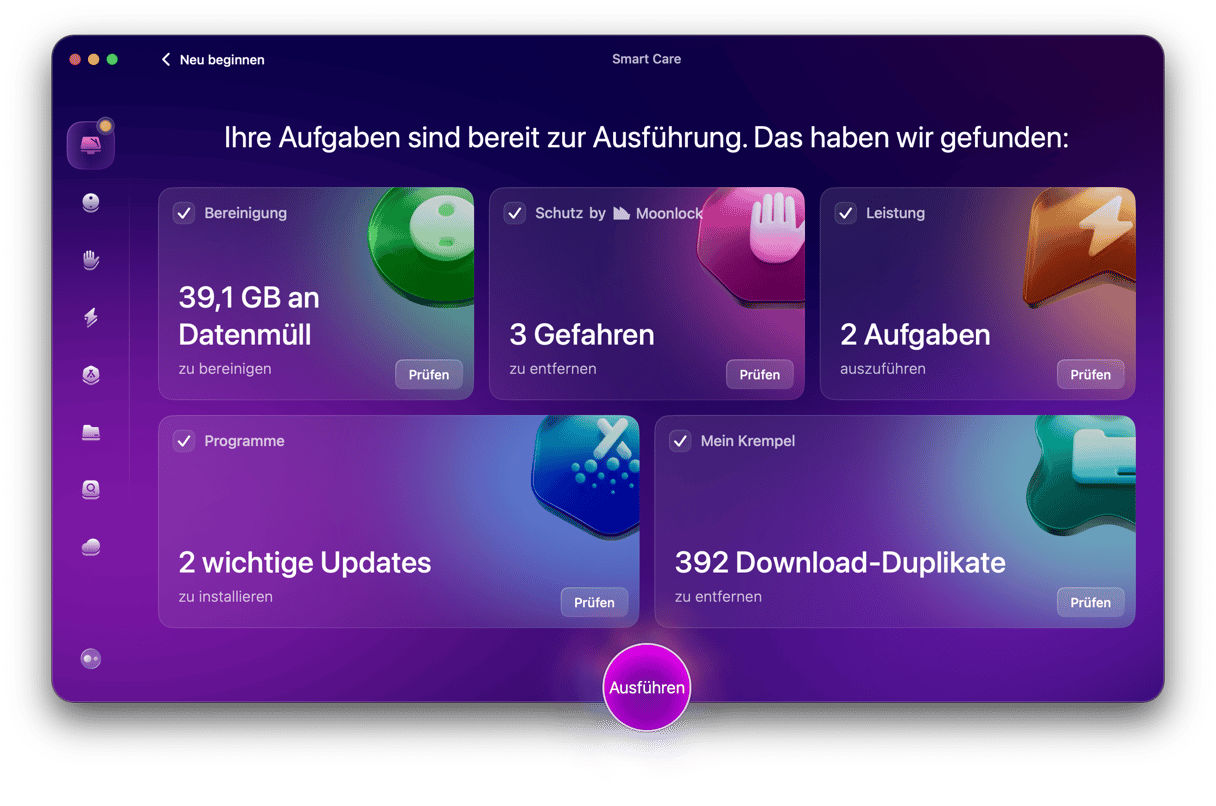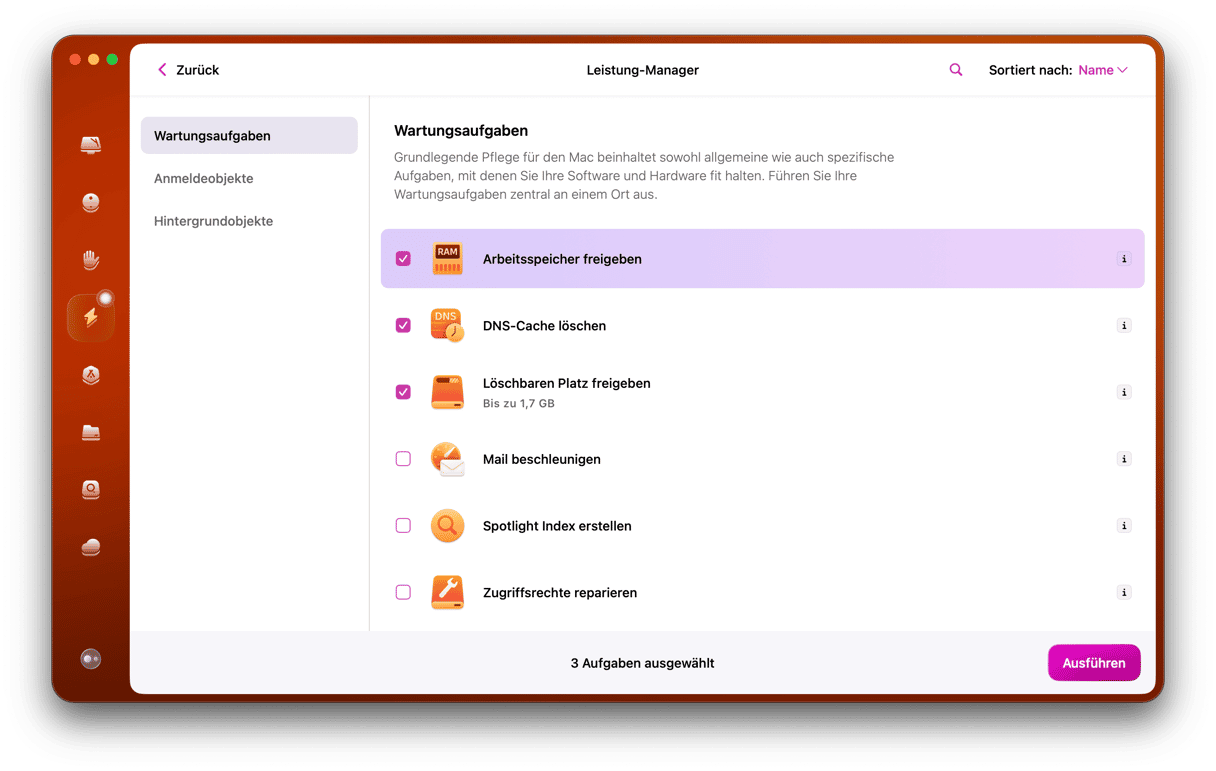Sie halten gerne Ordnung auf Ihrem Mac? Dann sind Sie möglicherweise frustriert, wenn Sie nach der Installation von Apps bemerken, dass die Menüleiste am oberen Bildschirmrand plötzlich zahlreiche Symbole enthält, die Sie nicht benötigen. Oder Sie haben ein Upgrade auf eine neuere macOS-Version durchgeführt und festgestellt, dass einige Menüleistenelemente, wie Bluetooth oder die Lautstärkeregelung, nicht mehr vorhanden sind. Die Lösung für beide Probleme besteht darin, die Menüleiste auf Ihrem Mac anzupassen. In diesem Artikel zeigen wir Ihnen, wie das geht.
Warum sollten Sie die Menüleiste auf Ihrem Mac anpassen?
Der Hauptgrund dafür ist die Unübersichtlichkeit und die Tatsache, dass Sie viele der angezeigten Elemente nicht benötigen. Möglicherweise möchten Sie aber auch Funktionen wie das Bluetooth-Menü oder die Lautstärkeregelung hinzufügen.
Mac-Menüleiste anpassen: so geht's
Die Anpassung der Menüleiste erfolgt in zwei Schritten. Zunächst legen Sie fest, welche macOS-Steuerelemente dort angezeigt werden sollen. Anschließend verwalten Sie die Menüleistenelemente von Drittanbietern.
macOS-Menüleistenelemente
Beginnen wir mit den Einstellungen für die Mac-Menüleiste:
- Öffnen Sie das Apple-Menü und klicken Sie auf „Systemeinstellungen“.
- Klicken Sie auf das Kontrollzentrum. Sie sehen eine Liste der Kontrollzentrum-Module. Klicken Sie auf das Menü neben dem jeweiligen Modul und wählen Sie „In Menüleiste anzeigen“, „Nicht in Menüleiste anzeigen“ oder „Wenn aktiv anzeigen“.
- Scrollen Sie weiter nach unten zu „Andere Module“. Verwenden Sie den Schalter neben jedem Modul, um festzulegen, ob es in der Menüleiste angezeigt werden soll.
- Am unteren Rand des Abschnitts sehen Sie eine Liste der Module mit der Bezeichnung „Nur Menüleiste“. Diese werden nicht im Kontrollzentrum angezeigt. Sie können dennoch auswählen, ob sie in der Menüleiste angezeigt werden sollen oder nicht. Das erste dieser Module ist die Uhr. Durch Klicken auf „Optionen“ können Sie auswählen, wie die Uhr angezeigt werden soll.
- Schließlich können Sie auswählen, ob Sie die Menüleiste ausblenden möchten, wenn Sie sie nicht benötigen, und wann sie ein- und ausgeblendet werden soll.
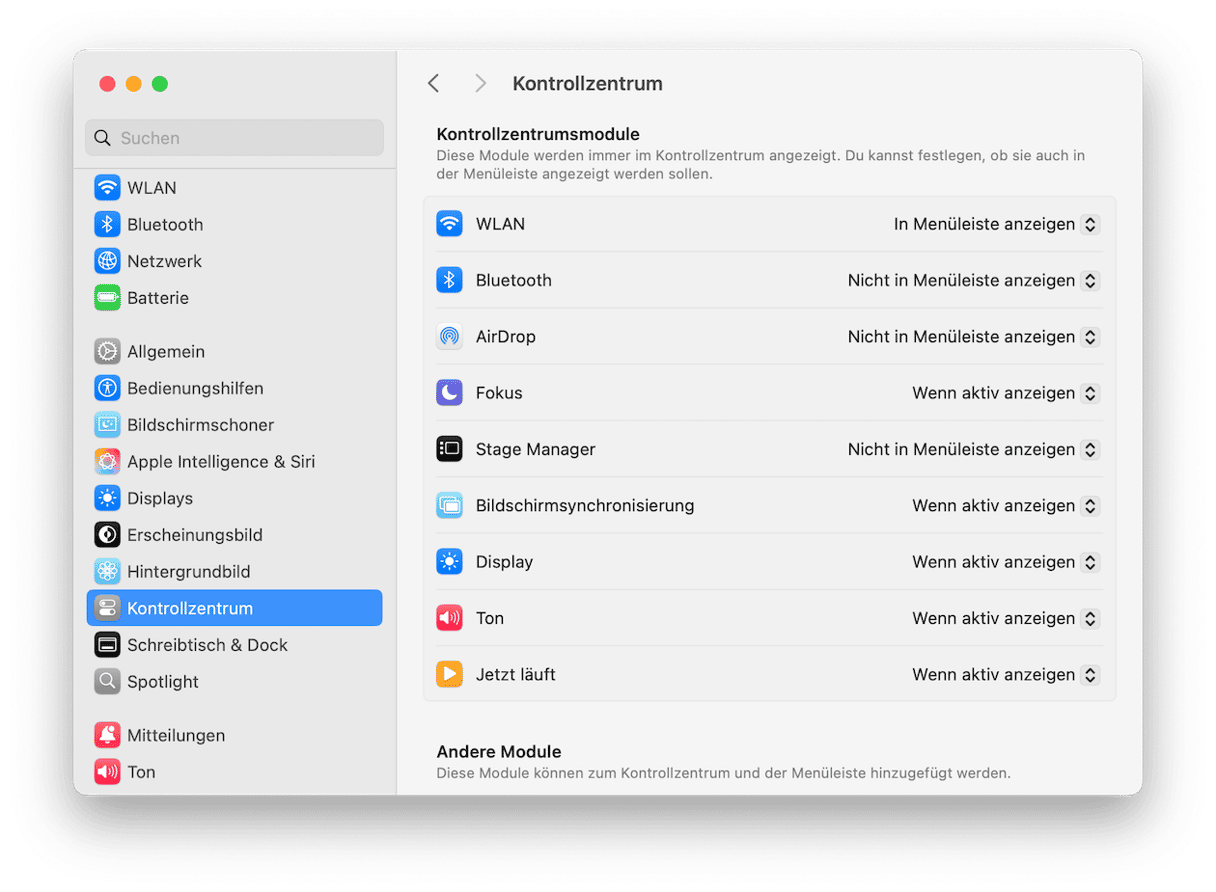
Sie fragen sich, wie Sie Symbole aus der Menüleiste auf dem Mac entfernen können? Befolgen Sie einfach die oben genannten Schritte und wählen Sie „Nicht in Menüleiste anzeigen“.
Elemente von Drittanbietern
Neben macOS-Modulen können auch Drittanbieter-Elemente zur Menüleiste Ihres Mac hinzugefügt werden. Dabei handelt es sich in der Regel um Add-ons für Programme, die zusätzliche Funktionen bieten, aber auch um Erweiterungen, die keiner App zugeordnet sind. Beispielsweise existiert Microsoft OneDrive nur als Menüleistenelement. Wenn Sie nicht möchten, dass es in Ihrer Menüleiste angezeigt wird, können Sie es beenden, aber Elemente, die Sie im OneDrive-Ordner im Finder ablegen, werden dann nicht synchronisiert. Google Drive funktioniert auf ähnliche Weise.
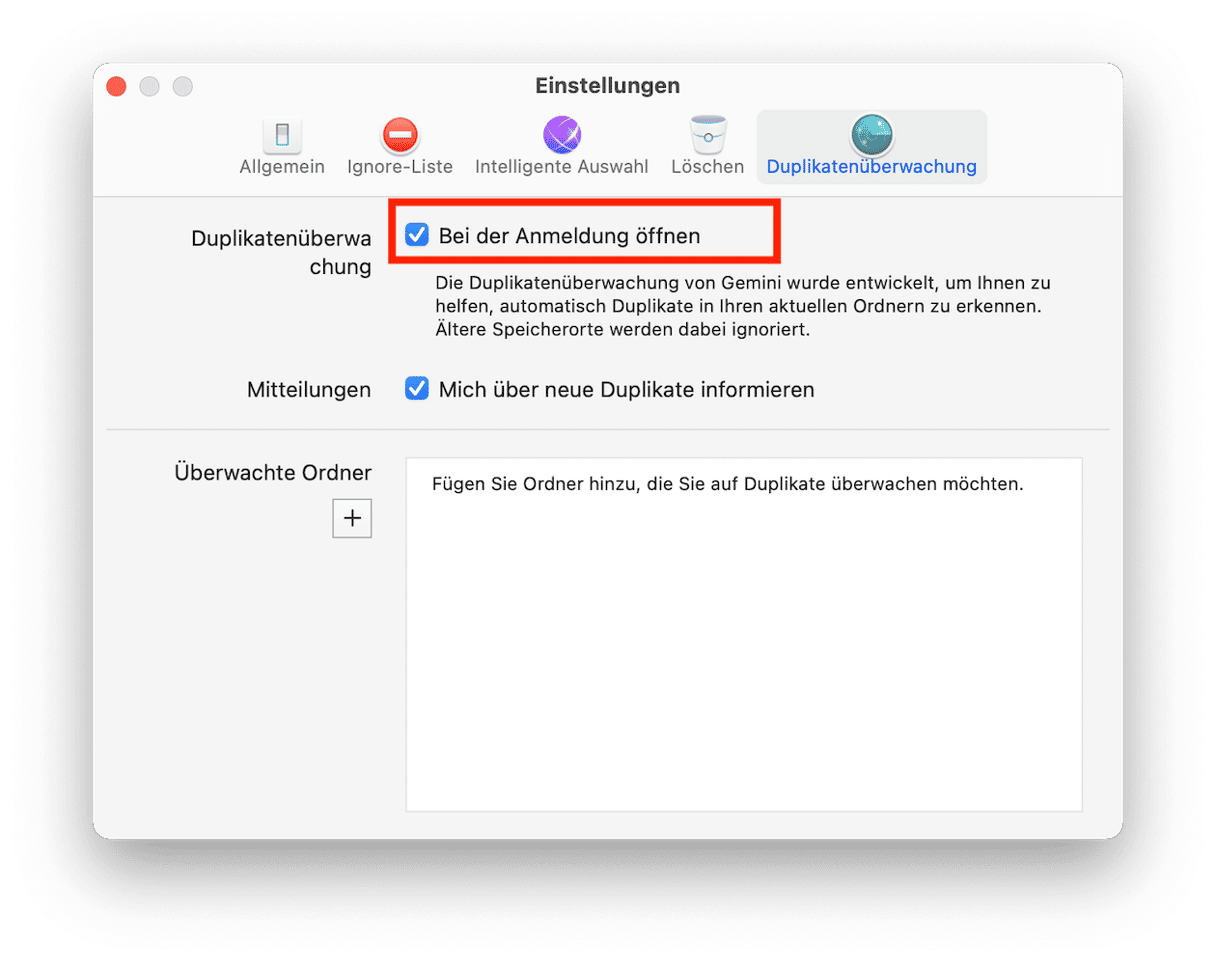
Bei Apps, die Menüleistenelemente für zusätzliche Funktionen verwenden, unterscheidet sich die Verwaltung des Menüleistenmoduls von App zu App. Wenn Sie die App öffnen, auf den Namen der App in der Menüleiste klicken und „Einstellungen“ wählen, sollten Sie jedoch mindestens eine Option zum Ein- oder Ausblenden des Menüleistenelements sehen.
So ordnen Sie Menüleistenelemente neu an
Sie möchten die Menüleistenmodule beibehalten, aber deren Reihenfolge ändern? Kein Problem. So bearbeiten Sie die obere Leiste auf Ihrem Mac:
- Klicken Sie bei gedrückter Befehlstaste auf das Menüleistenelement, das Sie verschieben möchten.
- Ziehen Sie es an die gewünschte Stelle.
- Lassen Sie die Befehlstaste und die Maustaste/das Trackpad los.
Es gibt auch Apps von Drittanbietern, mit denen Sie die Elemente der Menüleiste neu anordnen können. Bartender ist eine solche App. Mit Bartender können Sie Menüleistenelemente verwalten, indem Sie sie neu anordnen oder im Hauptmenü von Bartender ausblenden, so dass sie zwar zugänglich sind, aber die Menüleiste nicht überladen.
Die Menüleiste enthält zahlreiche Symbole, über die Sie viele verschiedene Funktionen Ihres Mac steuern und aufrufen können. Wenn sie unübersichtlich geworden ist oder wenn Sie bestimmte Steuerelemente vermissen, können Sie die Menüleiste anpassen. Befolgen Sie die oben genannten Schritte, um die Menüleiste auf Ihrem Mac anzupassen.